Note
L’accès à cette page nécessite une autorisation. Vous pouvez essayer de vous connecter ou de modifier des répertoires.
L’accès à cette page nécessite une autorisation. Vous pouvez essayer de modifier des répertoires.
Le App Store iOS a été entièrement repensé, ce qui permet non seulement aux utilisateurs de naviguer efficacement dans le Store, mais vous permet également, en tant que développeur, de promouvoir votre application auprès des utilisateurs. Ces promotions incluent les mises à jour des achats dans l’application et les mises à jour de la page du produit. iOS 11 ajoute également des mises à jour concernant la façon de communiquer avec les utilisateurs, comment ajouter votre icône d’application et comment publier votre application au public.
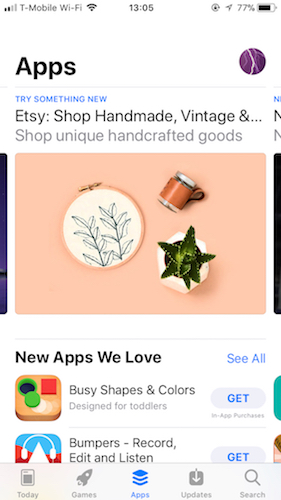
Le magasin d’applications repensé comprend les sections suivantes :
- Aujourd’hui : cet onglet inclut les applications qui sont un « choix de l’éditeur » ou une application proposée. Pour promouvoir votre application ici, renseignez les informations sur la page de promotion .
- Jeux : toutes les applications définies sur la catégorie Jeu dans iTunes Connect se trouvent sous cet onglet.
- Applications : cet onglet présente toutes les autres applications. Les utilisateurs peuvent parcourir les applications proposées, les catégories, les principales payantes/gratuites.
- Mises à jour : cette application affiche les mises à jour de vos applications. Même si vous publiez une application via une mise en production progressive, les utilisateurs peuvent toujours accéder à cet onglet et télécharger la dernière version.
- Rechercher : cet onglet permet aux utilisateurs de rechercher votre application.
Icône Store
Les icônes du Store (ou les icônes marketing) ne sont plus gérées dans iTunes Connect et doivent plutôt être contenues sous la forme d’un catalogue de ressources dans votre fichier binaire d’application, comme les icônes d’application. Une icône de magasin 1 024 x 1024 au format PNG doit être incluse dans un catalogue de ressources pour que l’envoi des applications iOS 11 réussisse.
L’amincissement des applications permet de s’assurer que ce catalogue de ressources supplémentaire n’augmente pas la taille de l’application.
In-App Achats promus dans le App Store
Apple a rendu les achats in-app plus détectables dans le App Store. Vous pouvez maintenant ajouter jusqu’à 20 App Store achats dans l’application promus qui se trouvent désormais sur la page Applications, sur la page produit de votre application ou en effectuant une recherche.
Pour que vos achats dans l’application s’affichent dans le App Store vous devez inclure les données suivantes :
- Image : vous devez fournir une image spécialement conçue pour l’icône qui décrit ce que fait l’achat dans l’application. Cette image doit être différente de l’icône d’application et ne peut pas être une capture d’écran.
- Nom : le nom ne peut être que de 30 caractères maximum.
- Description : la description ne peut avoir qu’un maximum de 45 caractères.
Toutes les promotions d’achat dans l’application sont soumises à une révision de l’App Store avant sa publication.
Pour que vos achats dans l’application soient disponibles pour la promotion, ouvrez votre application et accédez à Fonctionnalités > In-App Achats. Accédez à la section Promotion App Store (facultatif) et ajoutez une image 1024 x 1024 et Enregistrer, comme illustré dans l’image suivante :
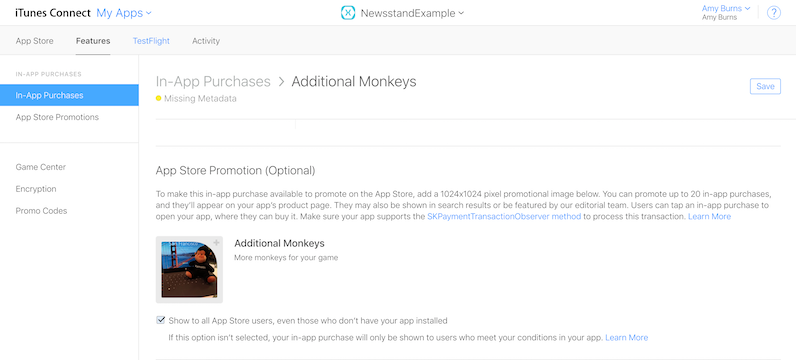
Vous devez également ajouter la ShouldAddStorePayment méthode au SKPaymentTransactionObserver protocole dans votre application.
Pour plus d’informations sur les promotions d’achat dans l’application, consultez la page Promotion de vos achats In-App d’Apple.
Page produit repensée
Les modifications suivantes ont été apportées à la page du produit :
- Les titres sont désormais définis sur un maximum de 30 caractères
- Un sous-titre a été ajouté
- Il doit s’agir d’un bref résumé qui complète le titre.
- Le sous-titre doit avoir un maximum de 30 caractères
- Préversions des applications
- Vous pouvez maintenant avoir trois vidéos ou captures d’écran.
- Lecture automatique des vidéos lorsqu’un utilisateur visite la page.
- Pour plus d’informations, consultez la page Aperçu de l’application d’Apple.
- Texte promotionnel
- Cette nouvelle fonctionnalité fournit 170 caractères de texte, ce qui vous permet de décrire des informations qui changent fréquemment sur votre application.
- Il peut être mis à jour à tout moment sans avoir à soumettre une nouvelle version de l’application.
Communication client
Dans la version 10.3, Apple a lancé une nouvelle façon pour les développeurs de communiquer directement avec les utilisateurs de l’application grâce à la possibilité de répondre aux avis. Vous pouvez accéder à cette nouvelle fonctionnalité dans iTunes Connect en accédant aux > évaluations et avis d’activité >des applications, comme illustré dans l’image suivante :
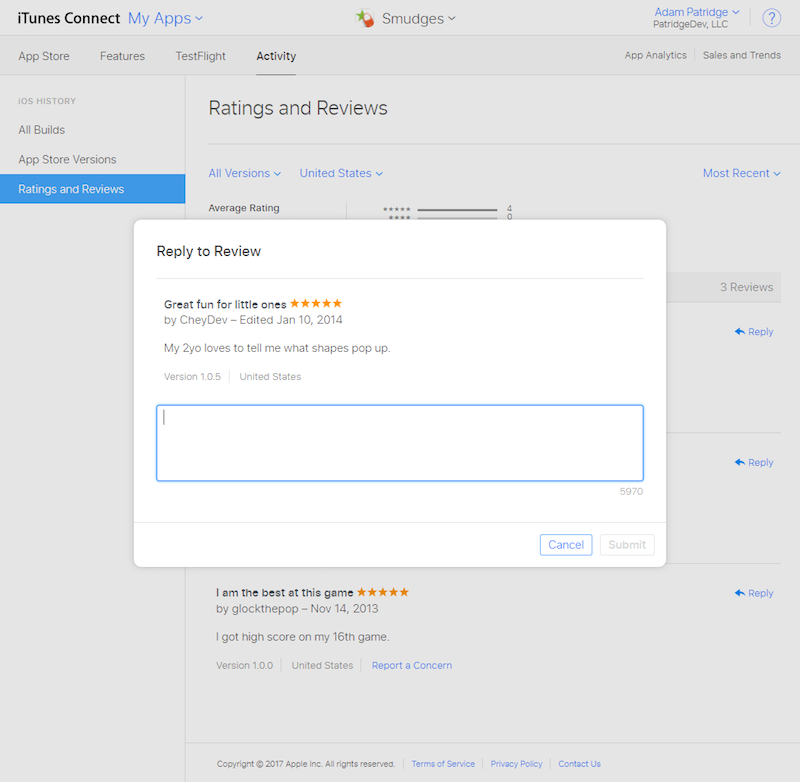
Il existe quelques points à prendre en compte lorsque vous répondez aux utilisateurs :
- Vous ne pouvez répondre qu’une seule fois, mais les deux parties peuvent modifier leurs commentaires autant qu’elles le souhaitent.
- Les utilisateurs reçoivent une notification lorsque vous répondez à un commentaire.
- Un nouveau rôle de support technique a été créé dans iTunes Connect. Les utilisateurs disposant de ce rôle ou d’un rôle Administration peuvent répondre aux commentaires.
Pour plus d’informations, consultez la page Réponse aux avis d’Apple.
Mise en production par phases
Avec iOS 11, Apple a implémenté l’option de versions progressives pour les mises à jour de votre application. Vous pouvez activer les mises en production progressives pour permettre la publication progressive de la mise à jour de votre application pour les clients, en veillant à ce que la demande ne surcharge pas votre environnement de production.
Les versions progressives sont activées dans iTunes Connect. Cliquez sur votre application dans la barre latérale, faites défiler jusqu’à la section Mise en production progressive pour l’Mises à jour automatique en bas, puis sélectionnez Mise à jour de mise en production sur une période de 7 jours à l’aide d’une mise en production progressive :
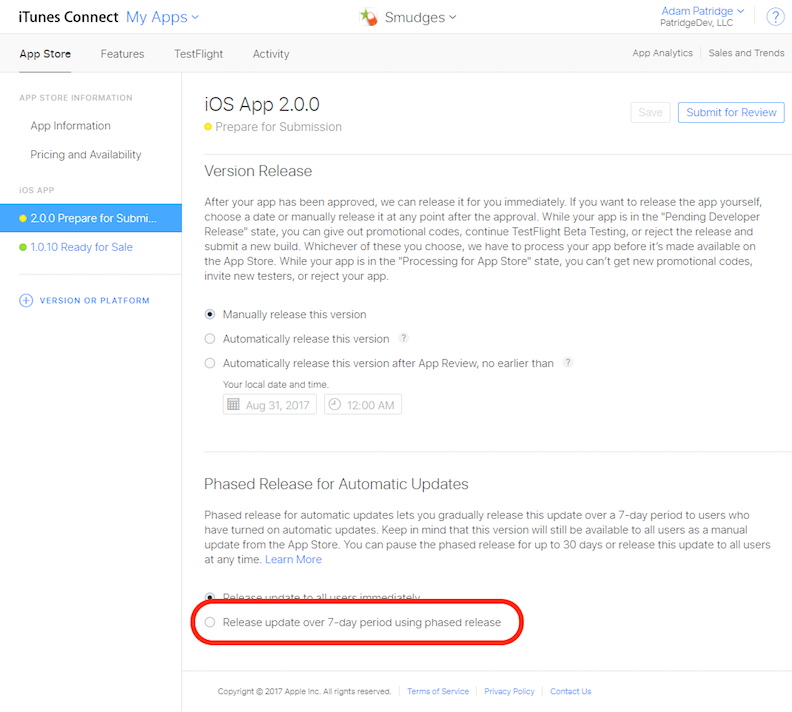
Votre mise à jour est immédiatement disponible en téléchargement sous l’onglet Mises à jour du App Store. Les versions progressives sont disponibles uniquement pour les utilisateurs qui ont sélectionné des téléchargements automatiques.